
Comment transférer de la musique de Android vers l’iPhone 16/15/14/13/12/11/X [2025]

La musique occupe souvent une place spéciale dans nos vies, et passer à un nouvel appareil ne devrait pas signifier perdre vos morceaux préférés. Si vous êtes récemment passé d’un téléphone Android à un iPhone et que vous ne savez pas comment transférer de la musique d' Android à iPhone, vous êtes au bon endroit. Cet article présente cinq méthodes astucieuses pour le faire de manière transparente. Que vous préfériez les outils professionnels, le stockage dans le cloud ou les applications sans fil, il existe une solution sur mesure. Lisez la suite pour découvrir le moyen le plus simple de garder vos listes de lecture intactes sur votre nouvel iPhone 16.
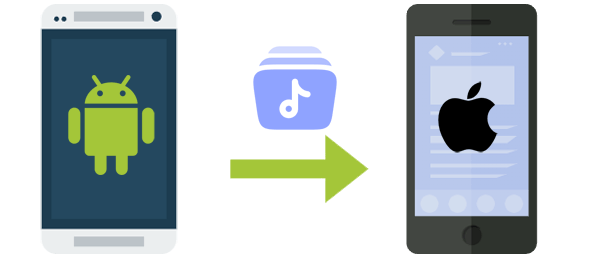
Souhaitez-vous transférer de manière transparente votre musique Android sur votre iPhone tout en conservant la qualité d’origine ? Avez-vous besoin de déplacer sans effort vos données entre différentes plateformes ou de les gérer efficacement sur un écran plus grand ? Si c’est le cas, ne cherchez pas plus loin que Phone Transfer, l’outil puissant et fiable que vous recherchiez. Il s’agit d’un choix de premier plan dans l’industrie, garantissant le transfert sécurisé et sans restriction d’une grande variété de types de fichiers.
Qu’est-ce qui rend Phone Transfer si superbe ? Il peut :
Comment transférer de la musique de Android vers iPhone avec Phone Transfer sans interruptions ?
01Commencez par télécharger et installer ce logiciel sur votre ordinateur. Lorsque vous le démarrez, connectez les deux téléphones à la même machine à l’aide de câbles USB.
02Une fois les téléphones connectés, vous verrez Connecté ci-dessous. Vérifiez que votre appareil Android est défini comme expéditeur et que votre iPhone est désigné comme récepteur. Si ce n’est pas le cas, cliquez sur « Switch ». Maintenant, cochez l’option « Musique » pour continuer.

03Marquez toutes les chansons que vous souhaitez transférer et cliquez sur « Exporter vers l’appareil », et elles seront rapidement copiées de Android vers l’iPhone. Ensuite, vous pourrez localiser et lire votre musique Android sur votre iPhone en une seule fois.

Vous pouvez synchroniser votre musique Android avec iTunes et la transférer ensuite sur votre iPhone. Avant de lancer la copie, assurez-vous que vos fichiers musicaux sont bien organisés et correctement étiquetés sur Android. Vous trouverez ci-dessous les étapes pour transférer de la musique de Android vers l’iPhone avec iTunes :
Étape 1. Commencez par utiliser un câble USB pour connecter votre Android votre téléphone portable à votre ordinateur. Si vous y êtes invité, sélectionnez « Transférer des fichiers » ou « MTP » comme type de connexion sur votre Android. Ensuite, ouvrez l’explorateur de fichiers sur Windows.
Étape 2. Dans l’Explorateur de fichiers, accédez à votre smartphone Android et localisez le dossier Musique dans le stockage interne ou la carte SD. Ouvrez ce dossier.
Étape 3. Sur le bureau de votre ordinateur, créez un nouveau dossier et copiez les fichiers musicaux que vous souhaitez transférer dans ce dossier nouvellement créé.

Étape 4. Déconnectez votre appareil Android et connectez votre iPhone à votre ordinateur. Lancez iTunes, et si vous n’avez pas encore installé iTunes, assurez-vous de l’installer d’abord.
Étape 5. Faites glisser et déposez le dossier de musique du bureau de votre ordinateur dans la section Morceaux de la bibliothèque iTunes.
Étape 6. Localisez et cliquez sur l’icône représentant votre iPhone pour l’ouvrir dans iTunes. Sélectionnez l’option « Musique » et cochez la case « Synchroniser la musique » pour synchroniser l’ensemble de votre bibliothèque musicale. Enfin, cliquez sur le bouton « Synchroniser ».

L’article suivant présente quatre méthodes de transfert de musique de l’iPhone vers Android dont vous pourriez avoir besoin.
Les 4 meilleures façons simples de transférer de la musique de l’iPhone vers AndroidComment pouvez-vous transférer de la musique de Android vers iPhone ? Transférer vos fichiers musicaux de votre smartphone Android vers un service de stockage en nuage tel que Google Drive peut faciliter le processus de transfert de musique de Android vers iPhone sans fil. Ensuite, vous pouvez procéder au téléchargement de la musique sur votre iPhone.
Comment transférer de la musique de Android vers iPhone avec Google Drive ?
Étape 1. Lancez l’application Google Drive sur votre appareil Android et connectez-vous à votre compte Google.
Étape 2. Sélectionnez « Télécharger » après avoir appuyé sur l’icône « Ajouter (+) » dans le coin inférieur droit. Ensuite, appuyez sur « OUVRIR » et choisissez les fichiers musicaux que vous souhaitez télécharger à partir de votre stockage sur Google Drive.

Étape 3. Après cela, ouvrez l’application Google Drive sur votre iPhone et connectez-vous à l’aide du même compte Google.
Étape 4. Localisez les fichiers musicaux récemment téléchargés et procédez à leur téléchargement sur votre iPhone.
Note: Google Drive fonctionne indépendamment d’un ordinateur et permet les transferts de fichiers musicaux sans fil. Cependant, il nécessite une connexion Internet active sur les deux appareils. De plus, il est essentiel de savoir que l’espace de stockage disponible sur Google Drive peut imposer des limites sur la quantité de musique que vous pouvez transférer.
Pour accéder à vos fichiers Android et les transférer sur un Mac, vous devez installer Android transfert de fichiers. Par la suite, lorsque vous copiez des données de votre Mac vers votre iPhone et que vous cherchez à gérer vos données, y compris la musique, iTunes d’Apple s’avère utile.
Comment transférer de la musique de Android vers l’iPhone 16/15/14/13/12/11/X/8 à l’aide de Android File Transfer ?
Étape 1. Téléchargez et installez l’outil Android File Transfer sur votre Mac s’il n’est pas déjà installé. Connectez votre téléphone Android au Mac à l’aide d’un câble USB.

Étape 2. Lancez Android transfert de fichiers et accédez au dossier Musique de votre appareil Android . Sélectionnez les fichiers musicaux que vous souhaitez transférer et faites-les glisser vers un dossier de votre Mac. Déconnectez votre téléphone Android une fois le transfert terminé.
Étape 3. Ouvrez iTunes sur votre Mac et faites glisser le dossier contenant votre musique dans la bibliothèque iTunes. Attendez qu’iTunes traite et organise les morceaux.
Étape 4. Connectez votre iPhone au Mac à l’aide d’un câble Lightning. Dans iTunes, cliquez sur l’icône de votre iPhone, accédez à l’onglet « Musique » et cochez l’option de synchronisation de votre bibliothèque ou des listes de lecture sélectionnées. Cliquez sur « Synchroniser » pour transférer la musique de votre Mac vers votre iPhone.
L’application SHAREit offre une méthode pratique pour partager sans fil votre musique Android avec un iPhone. En plus de faciliter les transferts de fichiers multiplateformes tels que des chansons, des vidéos et des documents, cette application sert également de lecteur multimédia robuste capable de gérer de la musique et des vidéos dans divers formats. Avant de lancer le transfert, assurez-vous que les deux appareils sont connectés au même réseau Wi-Fi pour un processus de transfert de fichiers plus fluide et plus rapide. (Lisez cette critique de SHAREit pour en savoir plus.)
Comment passer de la musique de Android à iPhone à l’aide de SHAREit ?
Étape 1. Téléchargez et installez l’application SHAREit sur votre appareil Android et votre iPhone. Lancez l’application SHAREit sur votre téléphone Android .
Étape 2. Appuyez sur l’option « Envoyer » et sélectionnez l’onglet « Musique » en haut de l’écran. Choisissez les chansons que vous souhaitez envoyer sur votre iPhone. Après cela, ouvrez l’application SHAREit et sélectionnez « Recevoir ».

Étape 3. Lorsque le nom de votre iPhone apparaît à l’écran, cliquez dessus. Une fois le transfert terminé, vous aurez toutes les chansons sélectionnées sur votre iPhone.
Question 1. Est-il possible de transférer de la musique d' Android vers l’iPhone via Bluetooth ?
Le transfert de musique d' Android vers l’iPhone via Bluetooth n’est souvent pas réalisable en raison de problèmes de compatibilité entre les protocoles Bluetooth des deux appareils. Bien que les applications tierces ou les solutions de contournement puissent parfois aider, il s’agit généralement d’un processus complexe.
Question 2. Puis-je transférer de la musique de Android vers iPhone via Move to iOS?
L’application Move to iOS simplifie le transfert de diverses données telles que les messages, les signets, les applications, les contacts, les photos et les calendriers. Cependant, il ne peut pas gérer la musique, les PDF, les livres, etc. (Voici les 9 meilleures alternatives Move to iOS dont vous pourriez avoir besoin.)
Question 3. Puis-je transférer des chansons téléchargées de Google Play sur Android vers l’iPhone ?
Transférer de la musique de Google Play sur Android vers un iPhone est difficile en raison des différences de plateforme. Google Play Musique n’est pas compatible avec les transferts directs. Mais, avec des services d’abonnement musical comme Spotify ou Apple Music, vous pouvez télécharger des chansons sur votre Android et y accéder sur votre iPhone en vous connectant au même service.
L’article a présenté un total de cinq méthodes efficaces pour transférer de la musique de Android vers l’iPhone. Apparemment, dans ces méthodes, un outil se distingue comme la stratégie ultime : le transfert de téléphone. Avec son interface simple et ses capacités complètes, cet outil vous permet de copier et de contrôler de la musique et d’autres fichiers sans effort. Que vous copiez vos chansons sur plusieurs appareils ou que vous cherchiez à manipuler vos fichiers comme un pro, c’est sans aucun doute votre solution tout-en-un. Enfin, veuillez laisser un message ci-dessous, le cas échéant. Et toutes les suggestions que vous ferez attireront notre attention.
Articles connexes :
Comment transférer de la musique d' Android vers l’iPad ? 4 meilleures façons de savoir
Comment transférer des sonneries d' Android vers iPhone ? 4 façons + 1 bonus
Comment transférer de la musique d' Android vers l’iPod en 2025 ? (3 façons efficaces)
Comment transférer des données d' Android vers l’iPhone comme un pro

 Transfert de téléphone à téléphone
Transfert de téléphone à téléphone
 Comment transférer de la musique de Android vers l’iPhone 16/15/14/13/12/11/X [2025]
Comment transférer de la musique de Android vers l’iPhone 16/15/14/13/12/11/X [2025]





